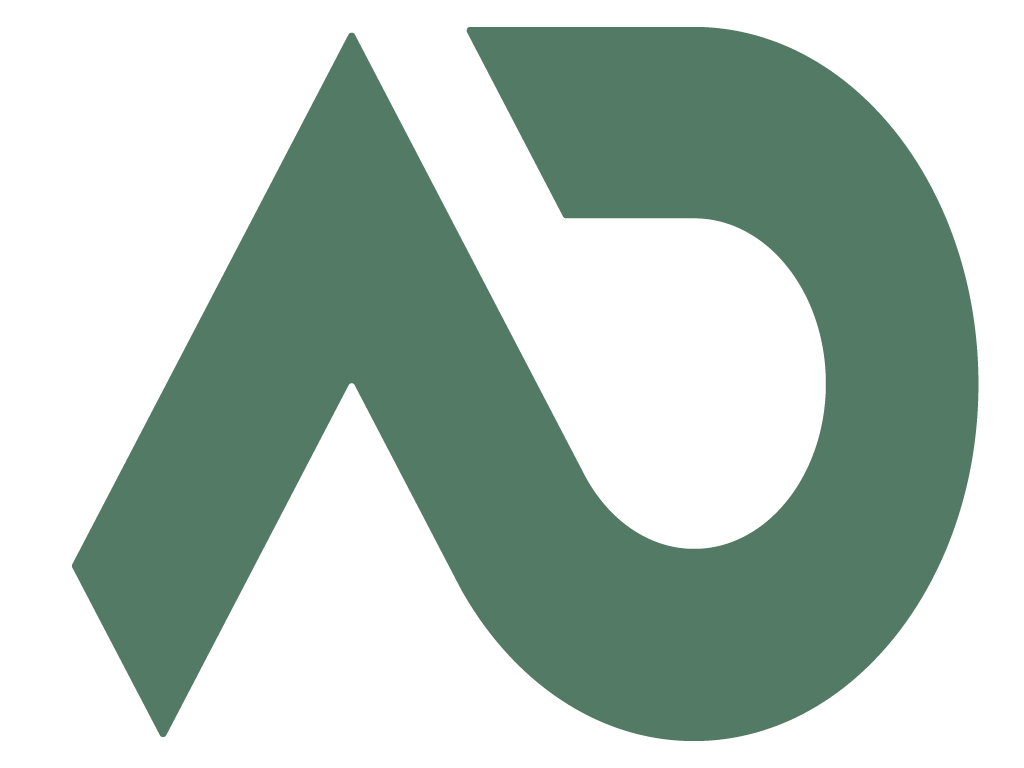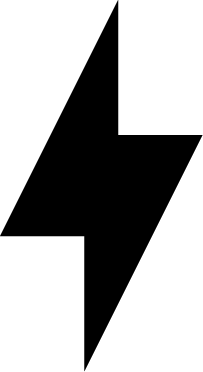Enfin le dernier module sur l’énergie dans Home Assistant !
Nous allons paramétrer les différents compteurs nécessaires et paramétrer le tableau de bord énergie.
Création des compteurs
Nous allons créer plusieurs compteurs correspondant aux différents tarifs d’EDF. Cela nous permettra de suivre la consommation et les prix associés.
L’utilisation de compteur permet également de conserver le fonctionnement du panel Énergie et de nos automatisations lié au compteur si on vient à changer l’appareil de mesure du courant. (Nous aurons alors juste à changer l’input du compteur en question)
Dans paramètre, entités et services, entrées, nous allons créer une nouvelle entrée de type Compteur de services publics :
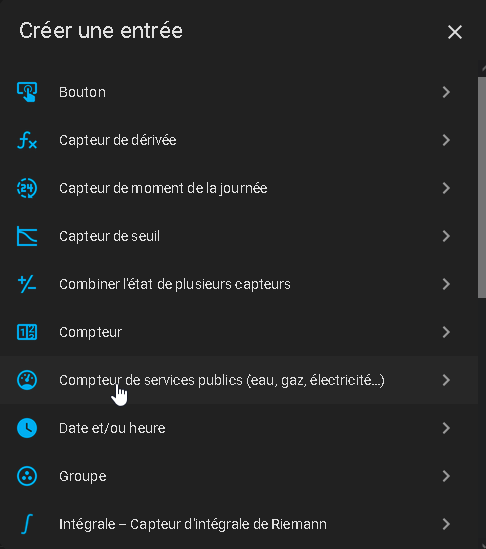
Puis, nous devons remplir tous les champs nécessaires :
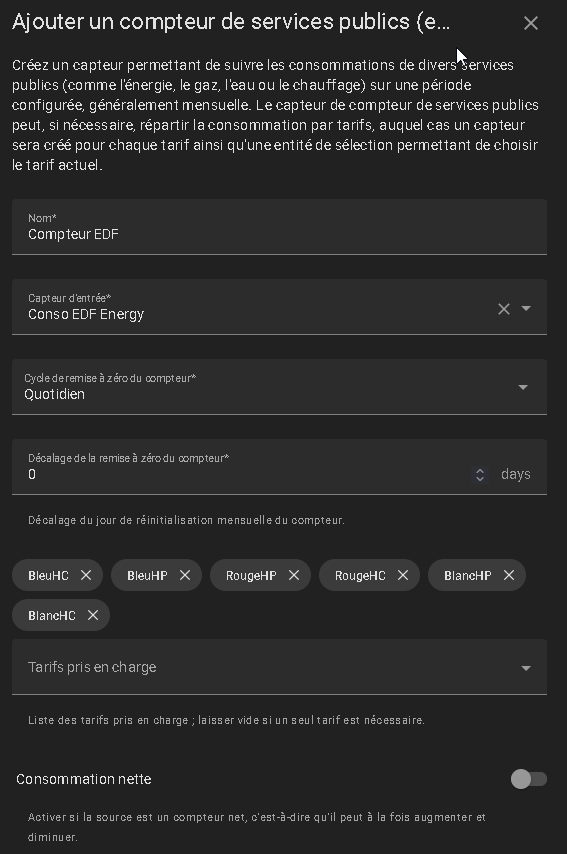
Pour les tarifs pris en charge, il vous faut entrer un tarif puis faire entrer et recommencer pour les autres tarifs.
L’apparition des éléments peu prendre un peu de temps, mais vous devriez voir apparaitre ceci :
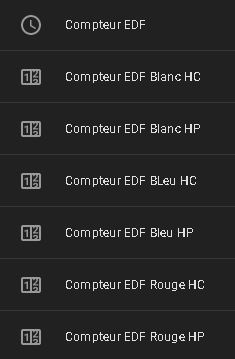
Le compteur EDF permet la sélection dans les compteurs que nous avons créés celui qui est actif.
Cela nous permettra de changer le compteur qui tourne suivant le tarif EDF du moment.
Automatisation
Dans Paramètres, Automatisations, nous allons créer une nouvelle automatisation pour choisir le compteur en fonction des données reçu par RTE.
Quand : L’entité RTE Tempo HC change (on passe de HC à HP ou l’inverse) ou que l’état de l’entité RTE couleur change :
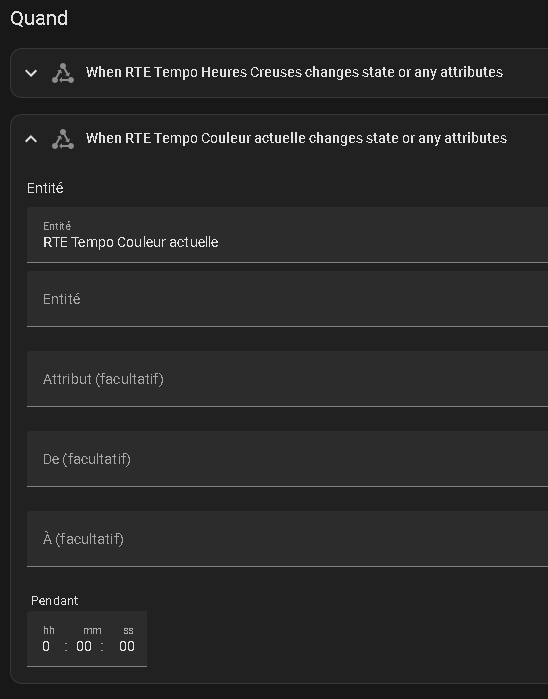
Alors faire : Choisir entre 6 actions
– confirmer que RTE tempo est bleu et confirmer HC est activé
– Alors Appeler le service sélecteur: sélectionner option Bleu HC sur l’entité compteur EDF
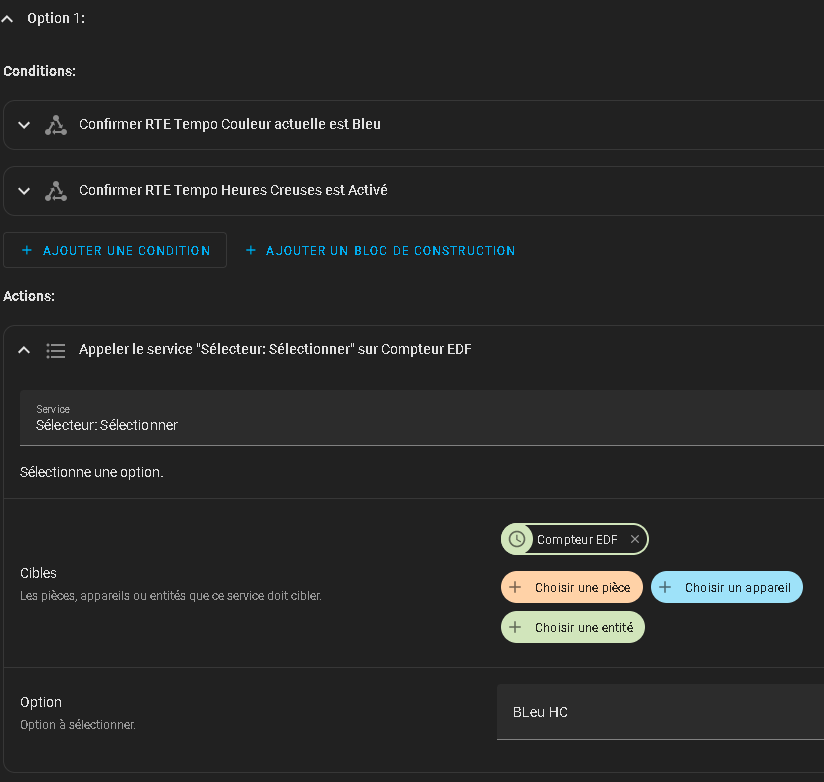
Et je répète ces options pour chaque compteur
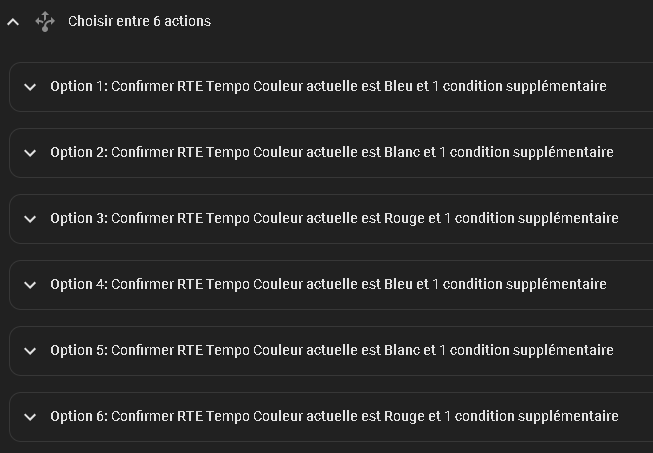
Le code YAML de l’automatisation (Ne fonctionnera pas chez vous si les noms des appareils ou autre n’est pas exactement le même. Mais vous aurez la trame de base.)
Pour accéder au code YAML lors de l’édition de l’automatisation, vous pouvez cliquez sur les trois petits points en haut a droite, modifier en YAML. Il peut être pratique de basculer d’un mode d’édition à l’autre.
alias: Choix Compteur
description: ""
trigger:
- platform: state
entity_id:
- binary_sensor.rte_tempo_heures_creuses
for:
hours: 0
minutes: 0
seconds: 0
- platform: state
entity_id:
- sensor.rte_tempo_couleur_actuelle
condition: []
action:
- choose:
- conditions:
- condition: state
entity_id: sensor.rte_tempo_couleur_actuelle
state: Bleu
- condition: state
entity_id: binary_sensor.rte_tempo_heures_creuses
state: "on"
sequence:
- service: select.select_option
target:
entity_id: select.compteur_edf
data:
option: BLeu HC
- conditions:
- condition: state
entity_id: sensor.rte_tempo_couleur_actuelle
state: Blanc
- condition: state
entity_id: binary_sensor.rte_tempo_heures_creuses
state: "on"
sequence:
- service: select.select_option
target:
entity_id: select.compteur_edf
data:
option: Blanc HC
- conditions:
- condition: state
entity_id: sensor.rte_tempo_couleur_actuelle
state: Rouge
- condition: state
entity_id: binary_sensor.rte_tempo_heures_creuses
state: "on"
sequence:
- service: select.select_option
target:
entity_id: select.compteur_edf
data:
option: Rouge HC
- conditions:
- condition: state
entity_id: sensor.rte_tempo_couleur_actuelle
state: Bleu
- condition: state
entity_id: binary_sensor.rte_tempo_heures_creuses
state: "off"
sequence:
- service: select.select_option
target:
entity_id: select.compteur_edf
data:
option: Bleu HP
- conditions:
- condition: state
entity_id: sensor.rte_tempo_couleur_actuelle
state: Blanc
- condition: state
entity_id: binary_sensor.rte_tempo_heures_creuses
state: "off"
sequence:
- service: select.select_option
target:
entity_id: select.compteur_edf
data:
option: Blanc HP
- conditions:
- condition: state
entity_id: sensor.rte_tempo_couleur_actuelle
state: Rouge
- condition: state
entity_id: binary_sensor.rte_tempo_heures_creuses
state: "off"
sequence:
- service: select.select_option
target:
entity_id: select.compteur_edf
data:
option: Rouge HP
mode: single
Panel Energie
Nous y sommes enfin, le panel énergie.
Pour le modifier : paramètres, tableau de bord, Energie
Nous allons donc ajouter tous les compteurs créer en faisant Ajouter une consommation sous le réseau électrique :
Pour chaque compteur, nous devons renseigner le prix associé :
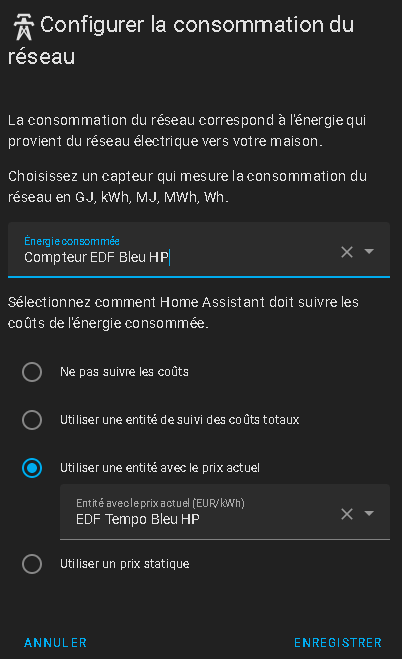
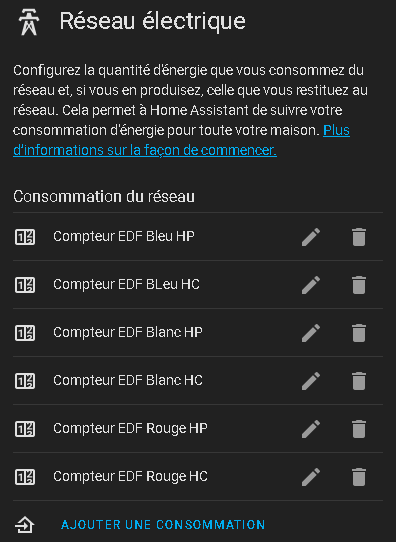
Et, si vous avez des appareils qui mesurent la consommation individuelle, nous pouvons les ajouter dans la section dédiée :
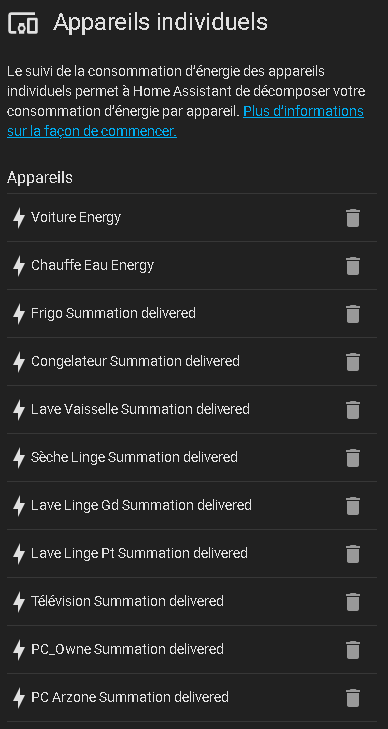
Une fois terminé, je vous conseille de redémarrer home assistant.
La mise à jour du panel énergie est parfois un peu lente, mais avec un peu de patience, vous arriverez enfin sur vos jolis graphiques !
La consommation générale :
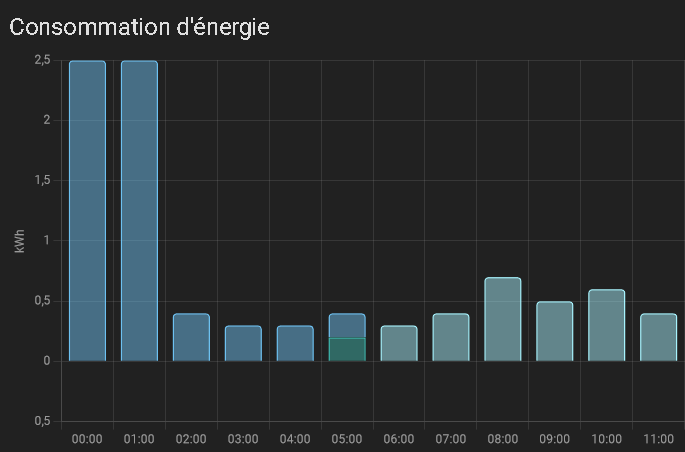
La consommation par compteurs :
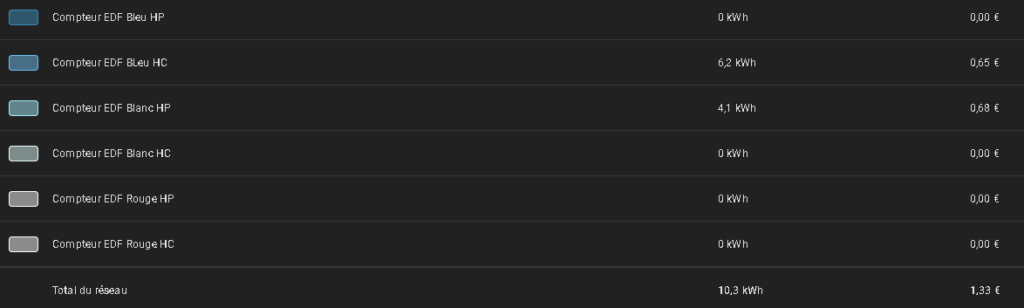
Et la consommation par appareil :
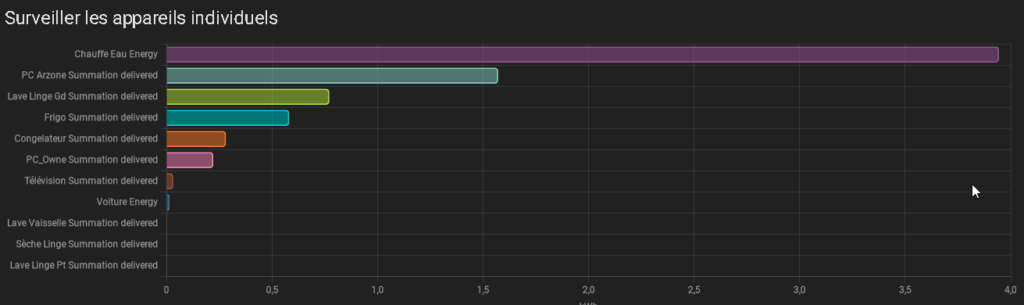
Et vous pouvez bien sûr changer la période d’analyse et comparer deux périodes avec les menus en haut à droite !